Snimanje pjesme na mreži
Snimanje pjesme pomoću prijenosnog računala ili računala postupak je koji mnogi korisnici trebaju izvesti izuzetno rijetko. U tom slučaju uklanja se potreba za instaliranjem posebnog softvera, jer za rješavanje problema dovoljno je koristiti posebne web stranice.
sadržaj
Snimite pjesme s internetskim uslugama
Postoji nekoliko vrsta web stranica na ovoj temi, od kojih svaka funkcionira na različite načine. Neki snimaju samo glasove, a drugi - zajedno s fonogramom. Postoje i karaoke stranice koje korisnicima omogućuju "minus" i omogućuju vam snimanje vlastite izvedbe pjesme. Neki resursi su funkcionalniji i imaju skup poluprofesionalnih alata. Analizirat ćemo ove četiri vrste mrežnih usluga malo niže.
Način 1: Online diktafon
Usluga mrežnog rekordera je odlična ako samo trebate snimiti glas i ništa više. Njegove prednosti: minimalno sučelje, brzi rad s web stranicom i trenutačna obrada vašeg zapisa. Posebna značajka stranice je funkcija "Definicija šutnje" koja uklanja trenutke tišine iz vašeg zapisa na početku na kraju. Ovo je vrlo povoljno i audio datoteka se ne mora ni urediti.
Da biste snimili svoj glas pomoću ove online usluge, trebate izvršiti sljedeće korake:
- Lijevi klik na "Pokreni snimanje" .
- Kad snimanje završi, dovršite ga klikom na gumb "Zaustavi snimanje" .
- Rezultat se može odmah reproducirati klikom na gumb "Slušaj evidenciju" kako bi se razumio je li postignut prihvatljiv rezultat.
- Ako audio datoteka ne zadovoljava zahtjeve korisnika, morate kliknuti gumb "Snimiti ponovno " i ponoviti snimanje.
- Kada su svi koraci dovršeni, format i kvaliteta bit će zadovoljavajući, kliknite gumb "Spremi" i preuzmite zvučni zapis na svoj uređaj.

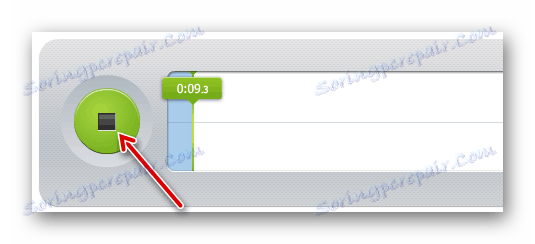
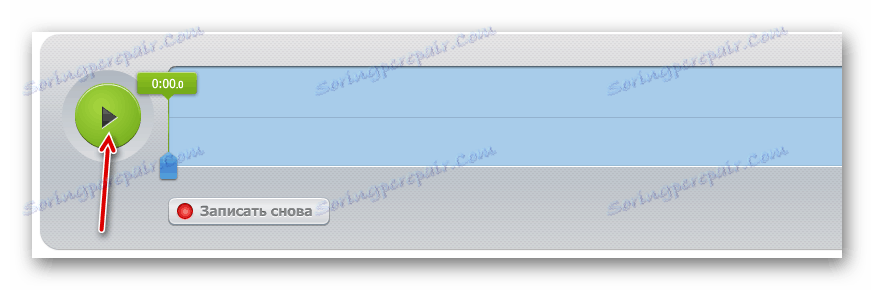
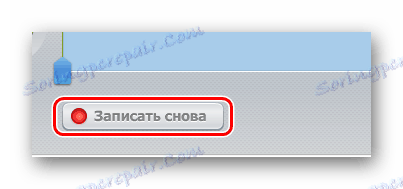
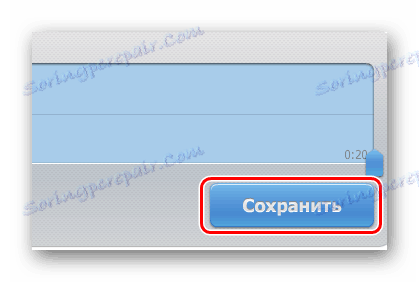
Druga metoda: Vocalremover
Vrlo povoljna i jednostavna online usluga za snimanje vašeg glasa pod "minus" ili fonogram, koju korisnik odabere. Postavljanje parametara, raznih zvučnih efekata i korisničkog sučelja pomoći će korisniku da brzo shvati i stvori naslov njegovih snova.
Da biste stvorili pjesmu pomoću web mjesta Vocalremover, slijedite ove jednostavne korake:
- Da biste počeli raditi s pjesmom, morate je prenijeti na minus. Lijevo kliknite na ovaj odjeljak stranice i odaberite datoteku s računala ili ga jednostavno povucite na odabrano područje.
- Nakon toga kliknite gumb "Pokreni snimanje".
- Kada pjesma završi, audio snimanje će se zaustaviti sama po sebi, ali ako korisnik ne voli nešto u tom postupku, uvijek može otkazati snimanje pritiskom na gumb za zaustavljanje.
- Nakon uspješne izvedbe možete slušati pjesmu na zaslonu urednika.
- Ako neki trenuci u audio zapisu još uvijek ne odgovaraju, možete ugrađivati više ugrađenog uređivača. Klizači se pomiču lijevom tipkom miša i omogućuju vam promjenu različitih aspekata pjesme i time se može preobraziti bez prepoznavanja.
- Nakon što korisnik završi s radom s audio snimkom, može je spremiti klikom na gumb "Preuzimanje" i na istom mjestu za odabir željenog formata za datoteku.
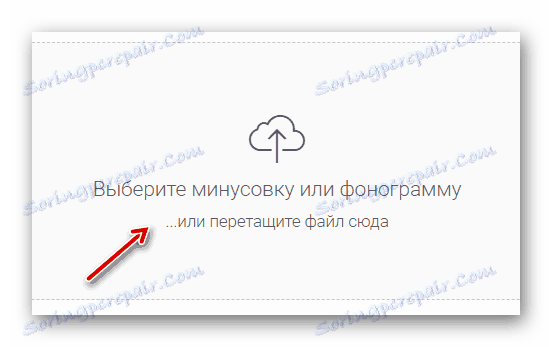
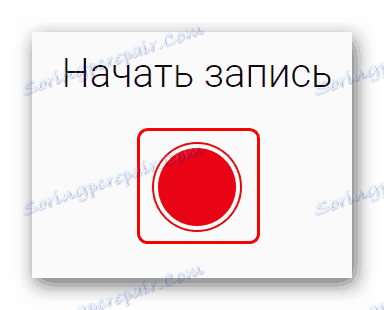
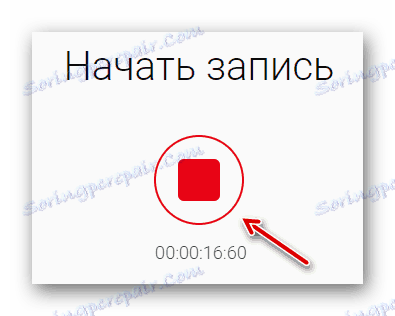
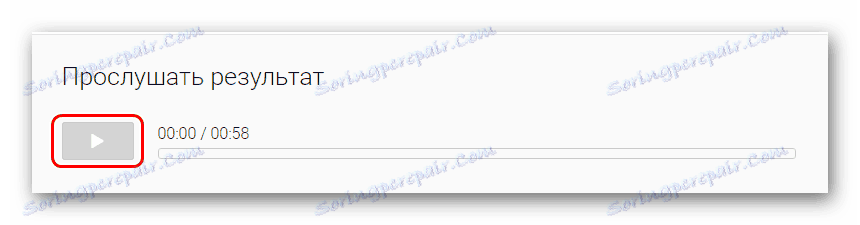
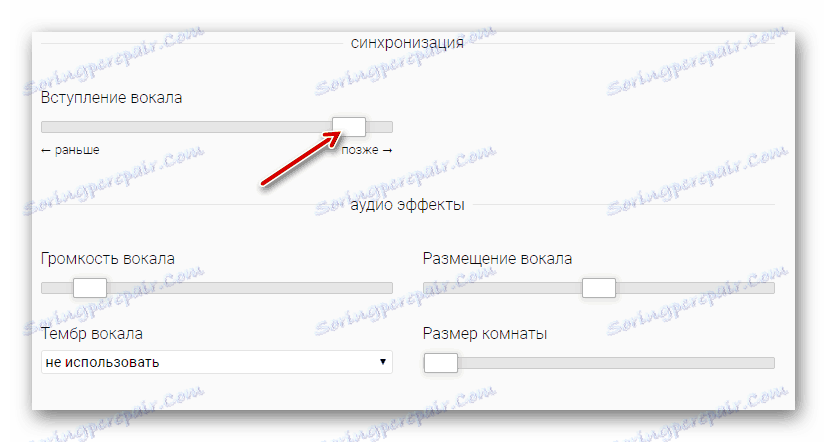
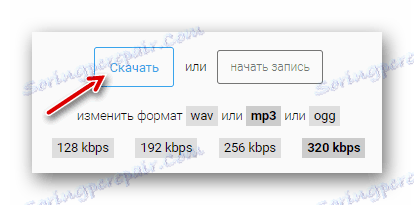
Treća metoda: Zvučna reakcija
Ova je mrežna usluga ogroman studio za snimanje s mnogim funkcijama, ali ne i najkompresivnije sučelje. No, iako ostaje činjenica - zvuk je "smanjeni" glazbeni urednik s ogromnim mogućnostima u smislu mijenjanja datoteka i zapisa. Ima impresivnu knjižnicu zvukova, ali neki od njih samo ga koriste za premijske pretplate. Ako korisnik treba snimiti jednu ili dvije pjesme vlastitim "minusima" ili nekim podcastom, onda je ova mrežna usluga savršena.
UPOZORENJE! Stranica je potpuno na engleskom jeziku!
Da biste snimili pjesmu na Soundation, trebate učiniti sljedeće:
- Najprije odaberite audio kanal na kojem će se nalaziti glas korisnika.
- Nakon toga, na donjem dijelu, na glavnoj ploči uređaja, kliknite gumb za snimanje i ponovo kliknete na njega, korisnik može dovršiti izradu audio datoteke.
- Kada je snimka završena, datoteka će biti vizualno prikazana i moći će komunicirati s njom: povlačenje, smanjivanje tonaliteta i tako dalje.
- Biblioteka zvukova dostupnih korisnicima nalazi se u desnom oknu, a datoteke s njih povlače se na bilo koji kanal dostupan za audio datoteku.
- Za spremanje audio datoteke sa zvukom u bilo kojem obliku, trebat ćete odabrati "Datoteka" dijaloški okvir i "Spremi kao ..." opciju na ploči.
- Ako korisnik nije registriran na web mjestu, a za besplatno spremanje svoje datoteke morate kliknuti na opciju "Izvoz .wav datoteke" i preuzmite ga na svoj uređaj.
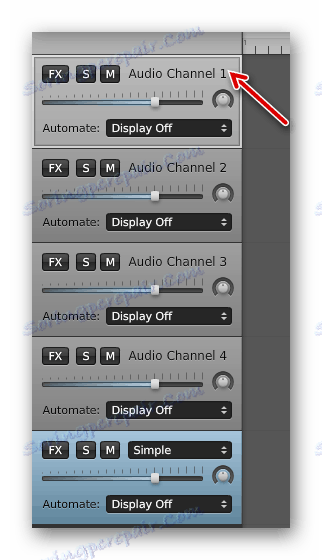
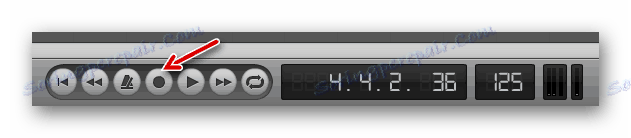
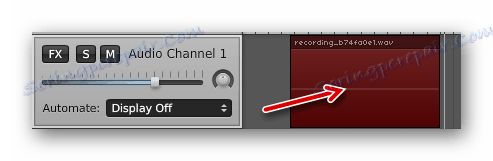
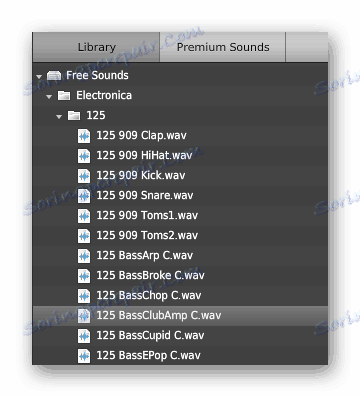
UPOZORENJE! Ova funkcija zahtijeva registraciju na web mjestu!
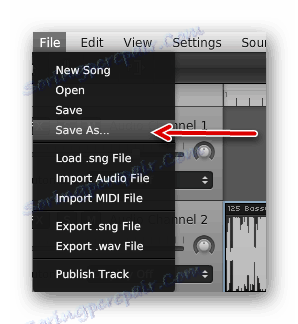
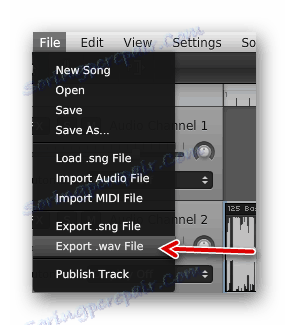
Metoda 4: B-staza
Web-lokacija B može u početku izgledati kao on-line karaoke, ali ovdje će korisnik biti pola desno. Tu je i izvrstan snimak vlastitih pjesama pod poznatim minus znakovima i fonogramima koje pruža sam site. Tu je i urednik vlastite snimke za poboljšanje ili promjenu nepoželjnih fragmenata u audio datotekama. Jedini nedostatak, možda, je obvezna registracija.
Da biste počeli raditi s funkcijom snimanja pjesama na B-traci, trebate izvršiti sljedeće radnje:
- Na samom vrhu stranice, trebate odabrati odjeljak "Online zapis" klikom na lijevu tipku miša.
- Nakon toga, odaberite "minus" pjesme koju želite igrati klikom na gumb mikrofona.
- Zatim će korisnik otvoriti novi prozor u kojem može započeti snimanje klikom na gumb "Start" na dnu zaslona.
- Istodobno s snimkom možete fino podešavati audio datoteku, što će promijeniti konačni zvuk.
- Kad snimanje završi, kliknite gumb "Zaustavi" da biste iskoristili mogućnost spremanja.
- Da biste datoteku prikazali s vašom izvedbom u profilu, kliknite gumb "Spremi" .
- Da biste preuzeli datoteku pjesme na svoj uređaj, slijedite ove jednostavne korake:
- Klikom na ikonu pojavit će se dijaloški okvir prije korisnika. U njoj ćete morati odabrati opciju "Moje izvedbe" .
- Prikazuje se popis pjesama koje su reproducirane. Kliknite ikonu Preuzimanje pored naslova da biste preuzeli pjesmu na svoj uređaj.
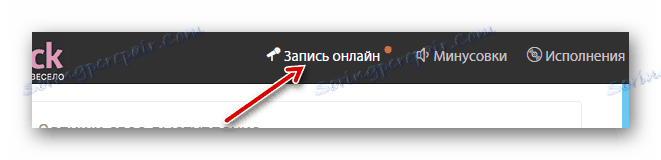
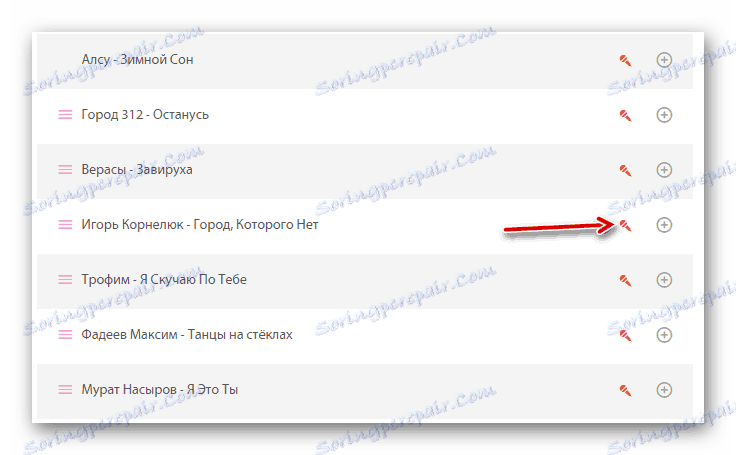
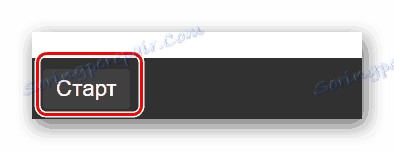
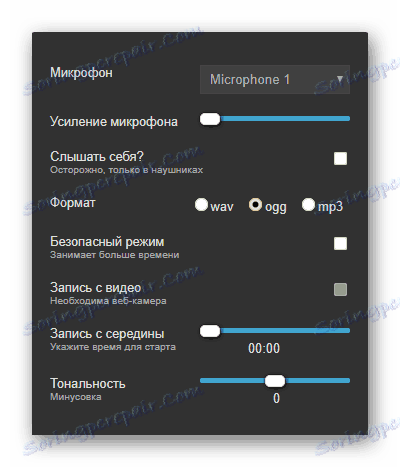
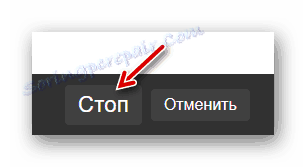
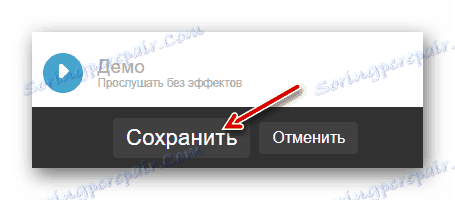
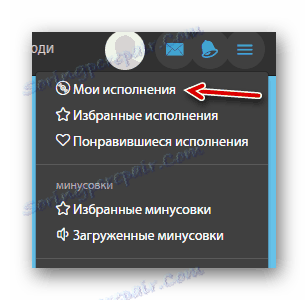

Kao što vidite, sve online usluge omogućuju vam da obavite istu radnju, ali na različite načine, od kojih svaka od njih ima i prednosti i nedostatke u odnosu na drugu web lokaciju. No, bez obzira na to, s ovih četiri načina svaki korisnik može pronaći odgovarajuću opciju ovisno o njihovim ciljevima.